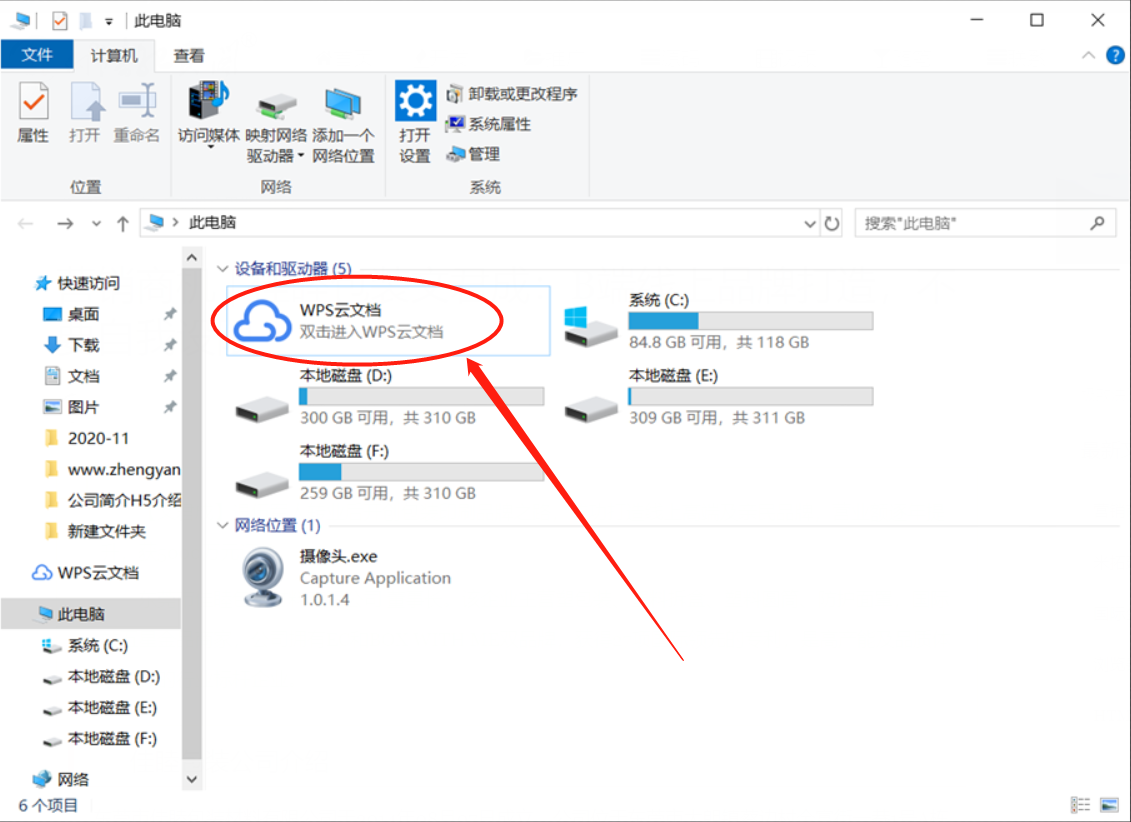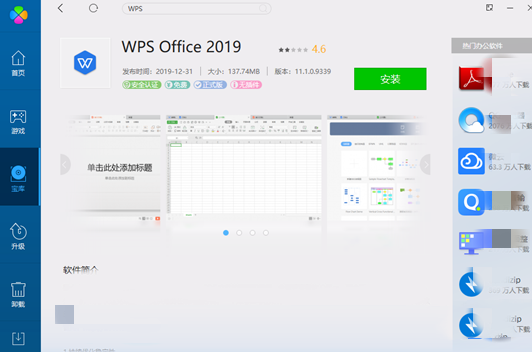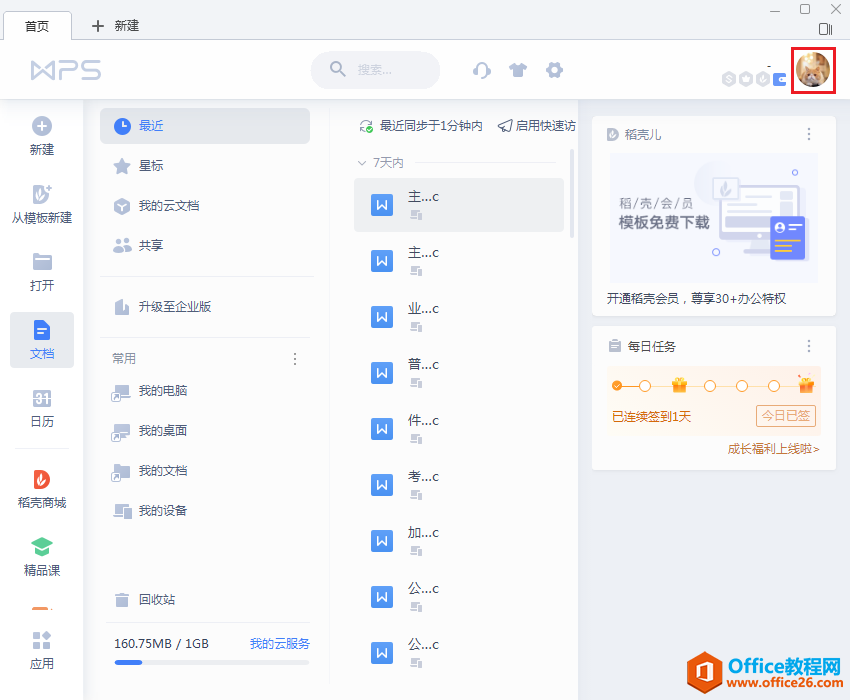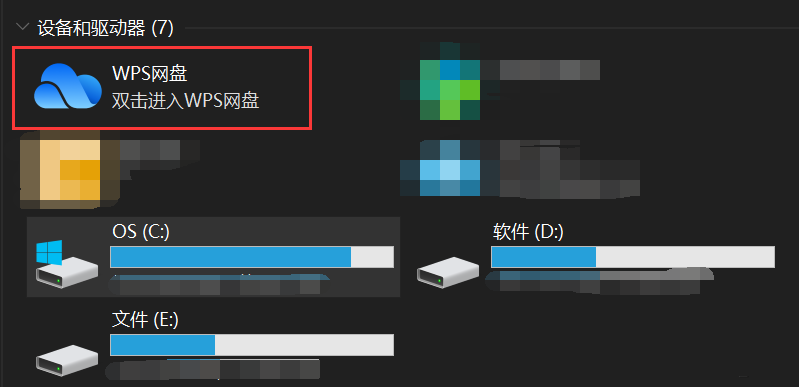登录之后选择“首页”,点击“打开”:
选择“WPS云文档”:
如何使...
首先我们打开手机WPS软件,并登录账号,选择适用的登录方式,我这里使用的是微信登录:
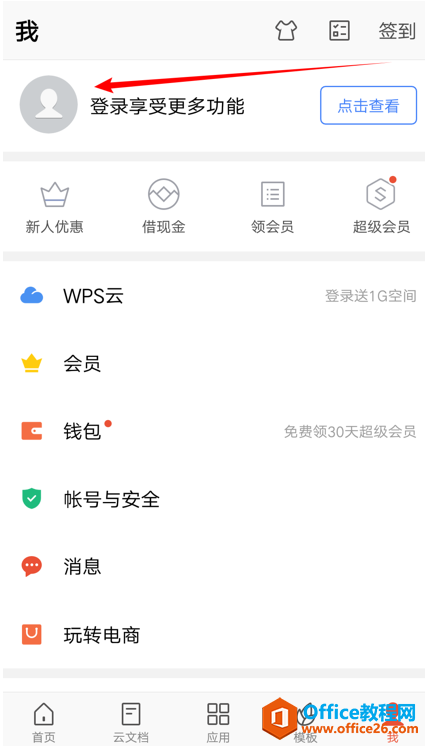
登录之后选择“首页”,点击“打开”:

选择“WPS云文档”:

如何使用手机版WPS里的简历助手功能
在应聘工作参加面试时最基础的就是需要准备一份简历,其实WPSOffice手机版里的简历助手就能够快速帮助我们完成一份简历,那么如何使用WPSOffice手机版里的简历助手呢?今天小编就带大家操
选择“我的设备”:

选择“查看电脑文档”,即登录电脑账号即可共享电脑设备的文档:

选择“查看手机文档”,即可查看手机设备上的文档。如果你想在电脑上办公,在电脑上登录你所使用的账号,在电脑版“私人空间”的文档中即可查看:

以上就是WPS云文档怎么用的方法是不是很简单呢,你学会了吗?
如何在WPS金山文档手机APP里创建企业账号
首先,打开金山文档手机APP,选择一种方式登录,我这里使用的是钉钉:来到首页,选择勾选使用团队协作办公后的省略号,勾选协作。:选择一种方式创建团队,我这里示范一种方式,选